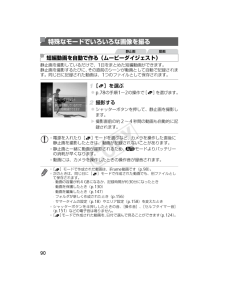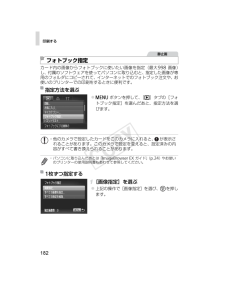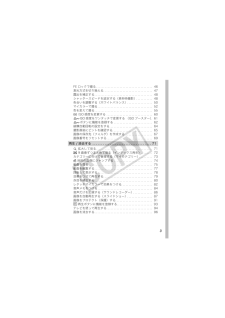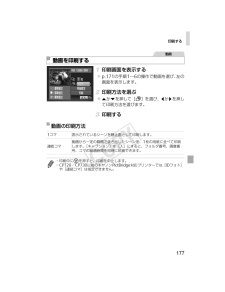Q&A
取扱説明書・マニュアル (文書検索対応分のみ)
"フォルダ"1 件の検索結果
"フォルダ"440 - 450 件目を表示
全般
質問者が納得記述文章から疑問点が多くて理解しがたいのですが・・・・多分・・・
SDカードには一切の記録は消されています。従ってSDカードをデジカメにセットしてもPCに接続しても
「画像がありません」と表示されます。当然のことプリンターも全く消された画像は読み込めませんね。
【理由】SDカードにあるコピー済みのものはカメラ本体でフォーマットしました。・・・・という記述から
フォーマットされた以上、SDカードには記録はありません。
*フォーマットの意味をご理解ください。
さて、残った画像は「・・・・ディスクトップ上に...
6391日前view84
ソフトウェアと電子マニュアルを使う29画像を取り込む [カメラ内の画像の取り込み]をクリックしたあと、[未転送画像を取り込む]をクリックします。w 画像がパソコンに取り込まれて、「ピクチャ」フォルダ内に撮影日ごとのフォルダに分けられて保存されます。 取り込みが完了したらCameraWindowを閉じ、カメラの1ボタンを押して電源を切ってからケーブルを抜きます。 パソコンで画像を見る操作は、「ImageBrowser EX ガイド」(p.24)を参照してください。CameraWindow*Windows 7で手順2の画面が表示されないときは、タスクバーの[ ]をクリックします。*Windows VistaまたはWindows XPをお使いのときは、手順2でカメラの電源を入れるとパソコンに表示される画面で[画像をキヤノンカメラからダウンロードします]をクリックして、CameraWindowを表示します。この操作で画面が表示されないときは、[スタート]メニューw[すべてのプログラム]w[Canon Utilities]w[CameraWindow]w[CameraWindow]を選びます。*Macintoshで...
90静止画を撮影しているだけで、1日をまとめた短編動画ができます。静止画を撮影するたびに、その直前のシーンが動画として自動で記録されます。同じ日に記録された動画は、1つのファイルとして保存されます。[ ]を選ぶ p.78の手順1~2の操作で[]を選びます。撮影する シャッターボタンを押して、静止画を撮影します。w 撮影直前の約2~4秒間の動画も自動的に記録されます。特殊なモードでいろいろな画像を撮る短編動画を自動で作る(ムービーダイジェスト)静止画 動画*電源を入れたり[ ]モードを選ぶなど、カメラを操作した直後に静止画を撮影したときは、動画が記録されないことがあります。*静止画と一緒に動画が撮影されるため、 Aモードよりバッテリーの消耗が早くなります。*動画には、カメラを操作したときの操作音が録音されます。*[ ]モードで作成された動画は、iFrame動画です(p.98)。*次のときは、同じ日に[ ]モードで作成された動画でも、別ファイルとして保存されます。-動画の容量が約4GBになるか、記録時間が約30分になったとき-動画を保護したとき(p.130)-動画を編集したとき(p.147)-フォルダが新しく作成...
画面に表示されるメッセージ一覧193指定範囲が正しくありません*画像を範囲指定(p.132、135、141、180)するとき、始点に終点より遅い番号の画像、または終点に始点より早い番号の画像を指定しようとしました。指定枚数の上限を超えています*印刷指定(p.178)やフォトブック指定(p.182)の画像を998枚より多く指定しました。指定する画像を998枚以下にします。*印刷指定(p.178)やフォトブック指定(p.182)を正しく保存できませんでした。指定枚数を減らして、もう一度指定します。*保護(p.130)、消去(p.134)、お気に入り(p.138)、マイカテゴリー(p.139)、印刷指定(p.178)、フォトブック指定(p.182)で、501枚以上の画像を指定しようとしました。通信エラー*カードに大量の画像(1000枚程度)があるため、パソコンに画像を取り込んだり印刷したりできません。パソコンへ取り込むときは、カードリーダー(市販品)を使います。印刷するときは、プリンターのカードスロットにカードを差して印刷します。ファイル名が作成できません*フォルダ番号が最大値(999)で、画像番号も最大値(999...
印刷する182カード内の画像からフォトブックに使いたい画像を指定(最大998 画像)し、付属のソフトウェアを使ってパソコンに取り込むと、指定した画像が専用のフォルダにコピーされて、インターネットでのフォトブック注文や、お使いのプリンターでの印刷をするときに便利です。 nボタンを押して、[1]タブの[フォトブック指定]を選んだあと、指定方法を選びます。[画像指定]を選ぶ 上記の操作で[画像指定]を選び、mを押します。フォトブック指定指定方法を選ぶ静止画*他のカメラで設定したカードをこのカメラに入れると、 が表示されることがあります。このカメラで設定を変えると、設定済みの内容がすべて書き換えられることがあります。*パソコンに取り込んだあとは「ImageBrowser EX ガイド」(p.24)やお使いのプリンターの使用説明書もあわせて参照してください。1枚ずつ指定するEC319_CUG-JP_Web.book 182 ページ 2012年3月28日 水曜日 午前11時43分
75再生 / 消去する 以下の場合には、絞込み再生モードが解除されます。- カテゴリー分けするとき- レタッチマイカラーで効果をつけた画像、赤目補正を行った画像、あるいは編集した動画を新規保存するとき-[ (再生)]メニューの[消去]から、画像を消去するとき ///ボタンで再生したい日付、カテゴリー、フォルダ、動画を選び、FUNC./SETボタンを押します。- 絞込み再生モードに変わり、 青い枠が表示されます。検索キーで指定した画像だけを再生できます。- ボタンを押すと、絞込み再生モードを解除します。動画を見る インデックス再生時は、動画は再生できません。1動画を表示し、 を押す の表示されている画像が動画です。絞込む対象を選ぶ
3FE ロックで撮る. . . . . . . . . . . . . . . . . . . . . . . . . . . . . . . . . . . . . . 46測光方式を切り換える. . . . . . . . . . . . . . . . . . . . . . . . . . . . . . . . . 47露出を補正する. . . . . . . . . . . . . . . . . . . . . . . . . . . . . . . . . . . . . . . 48シャッタースピードを設定する(長秒時撮影) . . . . . . . . . . . 48色合いを調整する(ホワイトバランス) . . . . . . . . . . . . . . . . . 50マイカラーで撮る. . . . . . . . . . . . . . . . . . . . . . . . . . . . . . . . . . . . . 52色を変えて撮る. . . . . . . . . . . . . . . . . . . . . . . . . . . . ...
故障かな?と思ったら190目が赤く写る(p.69)*[赤目緩和ランプ]を[入]に設定してください(p.75)。ストロボ撮影のときは、ランプ(前面)(p.4)が点灯して、約1秒間は赤目現象を緩和するため撮影できません。また、写される人がランプを見ているときに効果があります。「室内を明るくする」、「写したい人に近づく」と効果が上がります。*赤目補正で補正してください(p.146)。カードへの画像の記録時間が長い、または連続撮影速度が遅くなった*カードをこのカメラで物理フォーマットしてください(p.155)。撮影機能やFUNC.メニューの設定ができない*設定できる項目は撮影モードによって変わります。「撮影機能一覧」、「FUNC.メニュー一覧」、「撮影タブメニュー 一覧」(p.198~203)で確認してください。赤ちゃんやこどものシーンアイコンが表示されない*赤ちゃんやこどものアイコンは、個人認証機能(p.59)で誕生日を登録しないと表示されません。誕生日を入力しても表示されないときは、顔情報を登録しなおす(p.64)か、日付/時刻を正しく設定してください(p.17)。動画撮影正しい撮影時間が表示されない、または中断...
91再生 / 消去する大切な画像や動画を誤って消去しないように、プロテクトの設定ができます。 1[設定]を選び、 を押す2[再生間隔]または[リピート]を選び、設定したい内容を選ぶ MENUボタンを押すと、 設定を終了します。画像をプロテクト(保護)する画像指定 画像を見ながら 1 画像ずつプロテクトの設定ができます。日付で指定 指定した日付の画像にプロテクトの設定ができます。マイカテゴリーで指定指定したカテゴリー内の画像にプロテクトの設定ができます。フォルダで指定指定したフォルダ内の画像にプロテクトの設定ができます。全画像 メモリーカード内のすべての画像にプロテクトの設定ができます。1(再生)メニューメニュー操作(p.22)
印刷する177印刷画面を表示する p.171の手順1~6の操作で動画を選び、左の画面を表示します。印刷方法を選ぶ oかpを押して[ ]を選び、qかrを押して印刷方法を選びます。印刷する動画を印刷する動画動画の印刷方法1コマ 表示されているシーンを静止画として印刷します。連続コマ動画から一定の間隔で抜き出したシーンを、1枚の用紙に並べて印刷します。[キャプション]を[入]にすると、フォルダ番号、画像番号、コマの経過時間を同時に印刷できます。*印刷中にmを押すと、印刷を中止します。*CP720/CP730以前のキヤノンPictBridge対応プリンターでは、[IDフォト]や[連続コマ]は指定できません。EC319_CUG-JP_Web.book 177 ページ 2012年3月28日 水曜日 午前11時43分
カメラの基本機能を変える155[カードが異常です]のメッセージが表示されたとき、カメラが正しく動作しない、カードへの画像記録/再生時の読み出しや連続撮影速度が遅くなった、動画撮影が途中で止まるなどのときに行います。物理フォーマットをすると、カード内のすべてのデータは消され、もとに戻すことはできません。カード内の画像をパソコンにコピーするなどしてから物理フォーマットをしてください。物理フォーマットする p.154の手順1の画面で、oかpを押して[物理フォーマット]を選び、qかrを押して[ ]を表示します。 opqrを押して[OK]を選び、mを押したあと、p.154 の手順3の操作で、初期化(物理フォーマット)します。撮影した画像には、撮影した順に0001~9999の番号がつけられ、1つのフォルダに2000枚ずつ保存されます。この画像番号のつけかたを変えることができます。 [画像番号]を選び、内容を選びます。カードを物理フォーマット(初期化)する*物理フォーマットはカード内の全記憶領域を初期化するため、「カードを初期化する」(p.154)よりも時間がかかります。*物理フォーマット中に[中止]を選ぶと、初期化を中...
- 1